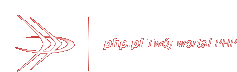Autor wpisu: Tomasz Kowalczyk, dodany: 03.06.2011 20:46, tagi: apache
Autor wpisu: Wojciech Sznapka, dodany: 22.03.2011 17:13, tagi: php, apache
Autor wpisu: Kamil, dodany: 30.09.2010 02:41, tagi: zend_framework, javascript, apache
Autor wpisu: batman, dodany: 18.06.2010 18:00, tagi: apache
Jeśli mieliście za zadanie kiedykolwiek wykonać stronę, która będzie poprawnie się wyświetlać, na pewno korzystaliście z maszyny wirtualnej. Zwłaszcza, jeśli musieliście testować stronę w kilku wersjach IE, Fx i Opery. Pół biedy, jeśli do przetestowania jest “goły” HTML. Gorzej, jeśli trzeba przetestować działającą aplikację, zainstalowaną na serwerze.
Jest na to rada. Wystarczy odpowiednio skonfigurować hosty na wirtualnej maszynie oraz odblokować dostęp w konfiguracji Apache. Poniższy opis będzie działał dla systemu operacyjnego Windows oraz maszyny wirtualnej Virtual PC. Nie testowałem tego rozwiązania na innych systemach operacyjnych oraz maszynach wirtualnych.
Pierwszą rzeczą jaką trzeba zrobić, to dowiedzieć się z jakiego adresu IP będziemy się łączyć do serwera. W tym celu w wierszu poleceń hosta wpisujemy ipconfig /all i szukamy naszego adresu IP. Jak już go znajdziemy, w systemie na maszynie wirtualnej odnajdujemy plik hosts (znajduje się w katalogu C:\WINDOWS\system32\drivers\etc) i dodajemy nowy wiersz:
123.123.123.123 jakas-nazwa
W miejsce 123.123.123.123 wpisujemy adres IP naszego komputera, a w miejsce jakas-nazwa, nazwę, po wpisaniu której wyświetli się zawartość głównego katalogu serwera. Ostatnią czynnością jaką musimy wykonać, jest zezwolenie na łączenie się z maszyny wirtualnej do serwera zainstalowanego na hoście. Wystarczy dodać w pliku konfiguracyjnym Apache regułkę
Allow from 123.123.123.123
gdzie 123.123.123.123 jest tym samym adresem, który wpisaliśmy do pliku hosts na maszynie wirtualnej.
Jeśli korzystacie z wirtualnych hostów na serwerze (na hoście) i chcecie, by również one działały z poziomu maszyny wirtualnej, wystarczy, że jako nazwę w pliku hosts podacie ich nazwę lub alias. Pamiętajcie o dodaniu adresu IP do konfiguracji vhosta.
Autor wpisu: sokzzuka, dodany: 06.06.2010 21:55, tagi: php, apache
Czasami przychodzi ten dzień, że mamy dość naszego poczciwego PHP. Czasami nawet nie mamy go dość ale chcielibyśmy spróbować coś innego, albo po prostu w pracy chcą, żebyśmy coś napisali w jakimś innym języku. W mojej pracy magisterskiej mam między innymi porównać wydajność dwóch języków (vel interpreterów języków) skryptowych – PHP i Pythona w typowych zastosowaniach (pobieranie rekordów z bazy, parsowanie xml etc).
Stanąłem więc przed wyzwaniem nauczenia się Pythona, a co więcej podpięcia go apache-a, aby generował jakieś strony. Artykuł ten będzie krótkim tutorialem, o tym jak skonfigurować Pythona i Apache-a oraz odpalić prostą PHP-like aplikacje. Mam nadzieje również, że ten artykuł przerodzi się w jakąś dłuższą serię o tym jak zrobić to samo w obu językach ![]() .
.
Taka mała uwaga odnośnie tekstu, zakładam, że czytający ten tekst znają podstawy pythona umożliwiające napisanie prostego skryptu “Hello World”, jeżeli nie, to polecam “Zanurkuj w Pythonie” – dobry wstęp/tutorial.
Setup.
Zakładam, że wszyscy mają skonfigurowanego Apache-a w celu tworzenia aplikacji PHP-owych. Pierwszym krokiem jaki będziemy musieli uczynić to ściągnięcie odpowiedniej paczki instalacyjnej Pythona (najlepiej wersji 2.6).
Jako, że pracuje na Windowsie, ściągałem pierwszą z góry paczkę. Jest to fajny instalator, który po kilku kliknięciach zainstaluje i skonfiguruje nam Pythona, nie ma tu żadnych specyficznych opcji więc nie będę się zagłębiał.
Drugim krokiem będzie ściągnięcie mod_wsgi, jest tam kilka paczek dla Windowsa i Linux-a, specyficznych dla konkretnych wersji interpretera, my ściągamy tą dla wersji 2.6. Ściągnięta paczkę rozpakowujemy i kopiujemy do katalogu rozszerzeń apache-a (katalog_apache/modules).
Następnie otwieramy plik httpd.conf i dodajemy następujące linie.
LoadModule wsgi_module modules/mod_wsgi-win32-ap22py26-3.0.so <IfModule wsgi_module> WSGIScriptAlias /py D:/python_test/index.py </IfModule>
Gdzie oczywiście mod_wsgi-win32… jest nazwą pliku modułu, który skopiowaliśmy. Natomiast dyrektywa WSGIScriptAlias mówi apache-owi, że cały ruch, który przychodzi na adres http://localhost/py ma przekierowywać do skryptu znajdującego się w ścieżce D:/python_test/index.py .
Gdy już powpisywaliśmy wszystko do httpd.conf, zapisujemy plik i restartujemy apache-a. Jeżeli wszystko poszło gładko to nie powinno być żadnych błędów logu błędów apache-a. W razie błędów, polecam Wiki projektu mod_wsgi. Tam znajdziecie odpowiedzi na większość pytań związanych z instalacją.
Nasz pierwszy web-owy skrypt.
Każda aplikacja działająca na mod_wsgi musi stosować się do specyfikacji WSGI (Web Server Gateway Interface), która została opisana w jakimś tam mądrym dokumencie Pythonowym. Jest on długi i nudny więc bez większych ceregieli powiem to co ważne.
Autor wpisu: cojack, dodany: 15.05.2010 01:51, tagi: apache
 Ostatnimi czasy nie mam czasu by tu nawet zajrzeć, kobieta -> praca -> kobieta -> praca i tak w kółko macieju. Siedząc na ircu dużo osób wciąż się pyta jak skonfigurować apache i ustawić vhosty. Jedni polecają userdir mod, mi ten mod w ogóle nie podchodzi. Ja tam sobie będę trzymał dane tam gdzie mi pasuje, i wszystko inne też. Także w poniższym “artykule” pokażę Wam jak w nowym Apache2 wersja. 2.2.14 (teraz taka aktualna jest w ubuntu 10.04). Zakładam że macie już zainstalowanego apache, php, jedno z drugim ślicznie działa i jesteśmy prawie zadowoleni.
Ostatnimi czasy nie mam czasu by tu nawet zajrzeć, kobieta -> praca -> kobieta -> praca i tak w kółko macieju. Siedząc na ircu dużo osób wciąż się pyta jak skonfigurować apache i ustawić vhosty. Jedni polecają userdir mod, mi ten mod w ogóle nie podchodzi. Ja tam sobie będę trzymał dane tam gdzie mi pasuje, i wszystko inne też. Także w poniższym “artykule” pokażę Wam jak w nowym Apache2 wersja. 2.2.14 (teraz taka aktualna jest w ubuntu 10.04). Zakładam że macie już zainstalowanego apache, php, jedno z drugim ślicznie działa i jesteśmy prawie zadowoleni.
Konfiguracja /etc/hosts
Pierwej przed przystąpieniem do pracy i konfiguracji vhostów sprawdźmy sobie ustawienia naszego /etc/hosts, zakładamy że chcemy pracować tylko lokalnie i mieć vhosty dla swojej wygody pracując na lokalnej maszynie. Także edytujmy plik posiadając uprawnienia użytkownika root:
$ sudo su
następnie po wpisaniu hasła edytujemy plik:
$ nano /etc/hosts
I interesują nas pierwsze dwie linijki:
127.0.0.1 localhost.localdomain 127.0.1.1 nazwa-kompa
Tak powinień się nam przedstawiać nasz /etc/hosts, gdzie nazwa-kompa jest nazwą która wyświetli Wam się po wykonaniu polecenia:
$ echo $HOSTNAME
jeżeli tak mniej więcej wygląda Wasz plik hosts to ja proponuje takie rozwiązanie:
127.0.0.1 localhost.localdomain nazwa-kompa #127.0.1.1 nazwa-kompa
Jak widać 127.0.1.1 jest zaremowane więc nie jest brane pod uwagę. Czasami jest lepiej coś zaremować niż usuwać.
Na tym zakończymy na razie edycję pliku /etc/hosts
Konfiguracja vhosta
Przechodząc do edycji vhosta na samym początku chciałbym poinformować o pewnych zmianach wprowadzanych w ubuntu systematycznie, otóż mamy taki ciekawy program który się nazywa service i nie musimy latać do /etc/init.d/ by robić coś z aktualnie odpalonym deamonem. Czyli np taka komenda:
$ service apache2 restart
da nam to samo co:
 Kanał ATOM
Kanał ATOM